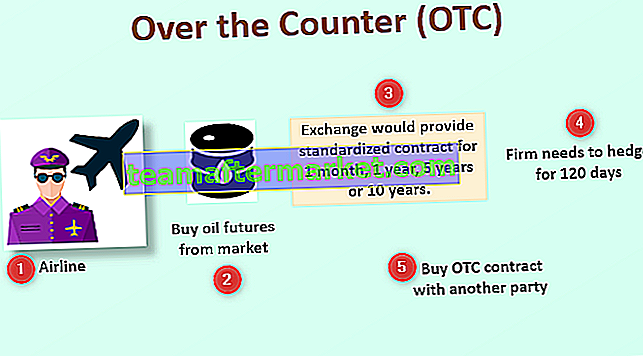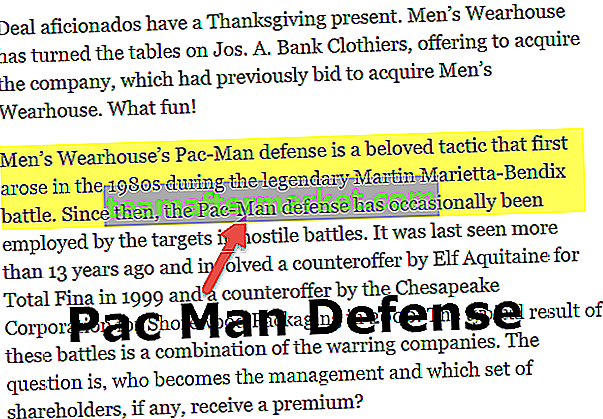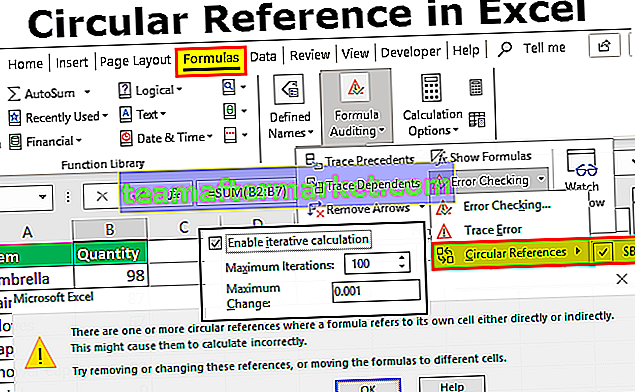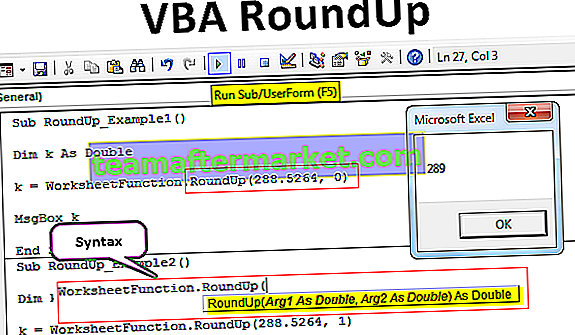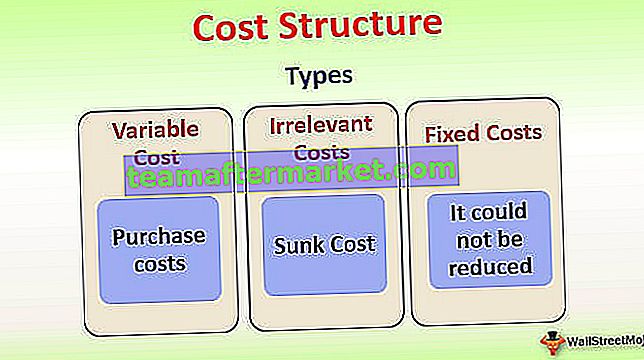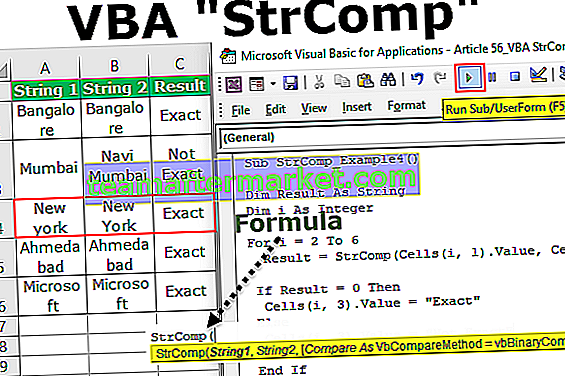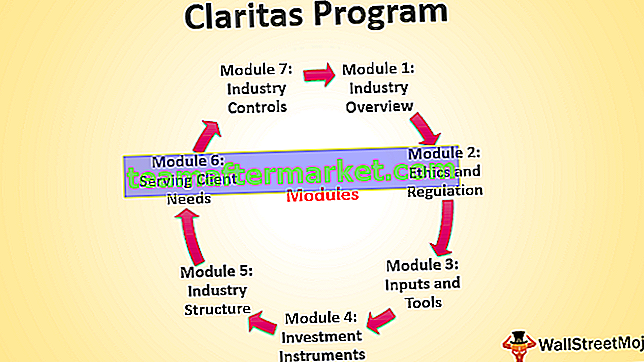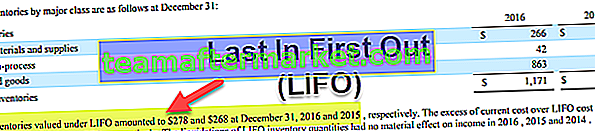HYPERLINK no Excel
A função Hyperlink Excel é uma função embutida no Excel que é usada para criar hyperlinks para uma determinada célula, quando o hyperlink é criado, ele redireciona ou leva o usuário a uma página da web especificada ou um local, o valor na célula não é um URL, pois a fórmula do hiperlink tem dois argumentos, um é o URL, enquanto o outro é o nome que fornecemos ao URL ou valor de exibição.
Fórmula HYPERLINK Excel

Explicação da função de hiperlink no Excel
O hiperlink na planilha do excel aceita os seguintes argumentos:
- Link_location: obrigatório. Este é o caminho e o nome do documento para o arquivo a ser aberto. Link_location pode se referir a um local específico em um arquivo - como uma célula ou intervalo nomeado em uma planilha do Excel ou pasta de trabalho, ou a um marcador em um arquivo do Word. O caminho pode ser para um documento armazenado em uma unidade de computador. O caminho também pode ser um caminho Uniform Resource Locator (URL) na Internet ou uma intranet ou um caminho de convenção universal de nomenclatura (UNC) em um servidor (no Microsoft Excel para Windows).
- Nota : A função Hyperlink no Excel é válida apenas para URLs da Internet. Link_location pode ser um texto entre aspas ou uma referência de célula pode ser passada que contém o link como uma sequência de texto.
- Se o caminho especificado em link_location não estiver mais disponível na unidade do computador (ou não existir) ou não puder ser navegado; um pop-up de erro ao clicar no link.
- Friendly_name [Opcional] É a sequência de texto ou valor numérico que é exibido na célula na forma de um link. O texto é exibido em um formato azul e sublinhado, indicando que este é um link clicável. Se friendly_name for omitido, o link_location será exibido como um texto de salto.
- O friendly_name pode ser um texto, um nome, um valor ou uma célula que contém o texto ou valor de salto.
- Se friendly_name retornar um erro #VALUE, a célula lançará o erro em vez do texto de salto.

Como inserir HYPERLINK na planilha do Excel
- Selecione o texto, célula ou imagem na qual deseja inserir um hiperlink em uma planilha do Excel.
- Na guia Inserir, clique em Hiperlink. Você também pode clicar com o botão direito no texto ou imagem e selecionar a opção Excel Hyperlink no menu de atalho.

- Na caixa Inserir hiperlink, digite ou cole o link na caixa Endereço para o qual deseja redirecionar o usuário.

Como executar o HYPERLINK na planilha do Excel com exemplos
Abaixo do Excel, exemplos de Hyperlink ilustram como a função Hyperlink no Excel está sendo usada para enviar um e-mail, abrir documentos e mover-se entre as planilhas apenas clicando no link.
Você pode baixar este modelo de função HYPERLINK aqui - modelo de função HYPERLINK ExcelNo primeiro exemplo de Hyperlink, você pode ver que a função Hyperlink no Excel é usada para enviar um e-mail. Ao enviar um e-mail usando um link, você deve adicionar o prefixo 'mailto:' a um endereço de e-mail que é um código HTML para enviar um e-mail.
No momento em que você clica no link, ele redireciona para a página de e-mail compositor com os IDs de e-mail no Para lista de destinatários.

Exemplo # 1 - Como alternar entre as guias
O exemplo de hiperlink abaixo mostra como alternar entre as planilhas do Excel de uma pasta de trabalho.
Digamos que você queira redirecionar o usuário para um intervalo específico de uma planilha da página de índice, onde você listou todos os links para o conteúdo.
Para mover-se internamente na pasta de trabalho, você precisa adicionar o prefixo '#' ao nome da planilha que deseja pular.
Como pode ser visto no instantâneo para pular para a planilha: Exemplo1 de outra planilha usando hiperlink a função de hiperlink do Excel pode ser escrita como = HYPERLINK (“# Exemplo1! A1 ″,” para Exemplo1 ”)

No momento em que você clica no link, ele o redireciona para a planilha de destino, ou seja, a célula A1 da planilha Example1 .
Método alternativo:
O mesmo também pode ser alcançado sem escrever a função Hyperlink no Excel.
Como mencionamos acima, selecionar a opção de hiperlink no menu de atalho ou clicar com o botão direito do mouse no texto a ser convertido em link forneceria a opção de adicionar um hiperlink na planilha.
Como pode ser visto no instantâneo, você pode escolher aqui o destino / destino a ser alcançado assim que o usuário clicar no link fornecido.

Exemplo # 2 - Como abrir um documento
Veremos mais um exemplo de hiperlink no Excel. Aqui, nosso objetivo é abrir uma palavra ou qualquer documento armazenado em um diretório de computador.
Como pode ser visto no instantâneo você pode passar diretamente o caminho do documento a ser lançado quando o usuário clicar no link. Isso abrirá o arquivo mencionado no link fornecido.
Forneça o caminho completo onde o arquivo foi salvo junto com o nome do documento e sua extensão (tipo de arquivo) na função de hiperlink do Excel.
Ou você pode usar o comando .. \ ( comando do MS-DOS) para retroceder ou avançar a partir do diretório atual.
Observação: o diretório atual é onde a pasta de trabalho do Excel está armazenada.

Novamente, você também pode usar o método alternativo discutido acima para conseguir o mesmo.
Coisas a serem observadas sobre a função de hiperlink no Excel
- Link_location deve ser fornecido como uma string de texto entre aspas ou uma referência de célula que contém o caminho do link como texto.
- Se friendly_name não for fornecido, a função Excel HYPERLINK exibirá link_location como friendly_name .
- Para selecionar uma célula que contém HYPERLINK sem pular para o destino, use as teclas de seta para selecionar a célula. Como alternativa, clique na célula e mantenha o botão do mouse pressionado até que o cursor mude.